- Հեղինակ Jason Gerald [email protected].
- Public 2024-01-19 22:12.
- Վերջին փոփոխված 2025-01-23 12:20.
Այս wikiHow- ը սովորեցնում է ձեզ, թե ինչպես մաքրել վեբ դիտումների պատմությունը մի քանի հանրաճանաչ բրաուզերների վրա ՝ ինչպես բջջային, այնպես էլ աշխատասեղանի տարբերակներով: Coveredածկված դիտարկիչներն են ՝ Google Chrome, Firefox, Microsoft Edge, Internet Explorer և Safari:
Քայլ
Մեթոդ 1 8 -ից. Google Chrome- ի աշխատասեղանի տարբերակ
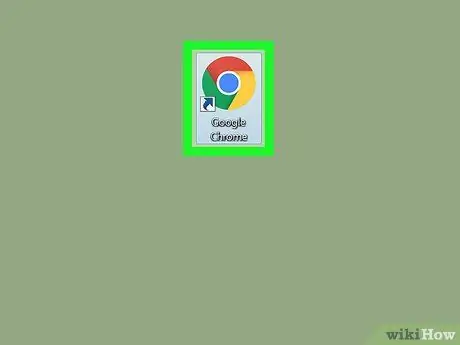
Քայլ 1. Բացեք Google Chrome- ը:
Րագիրը նշվում է կարմիր, կանաչ, դեղին և կապույտ գնդակի պատկերակով:
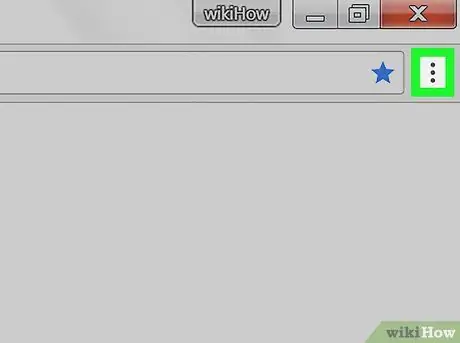
Քայլ 2. Սեղմեք:
Այն գտնվում է էջի վերին աջ անկյունում: Դրանից հետո կցուցադրվի բացվող ընտրացանկ:
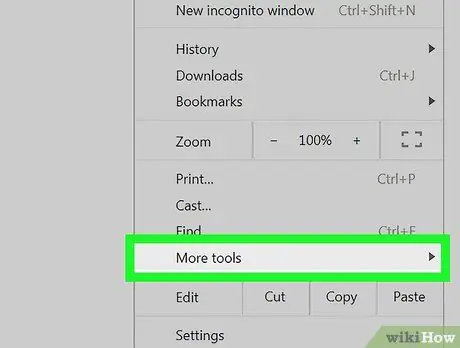
Քայլ 3. Ընտրեք Լրացուցիչ գործիքներ:
Այն բացվող ընտրացանկի ներքևում է: Դրանից հետո կցուցադրվի բացվող ընտրացանկ:
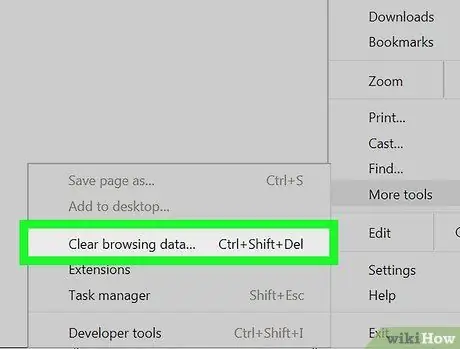
Քայլ 4. Կտտացրեք Մաքրել դիտման տվյալները…
Դա բացվող ընտրացանկում է » Ավելի շատ գործիքներ Դրանից հետո կբացվի «Մաքրել զննարկման տվյալները» էջը:
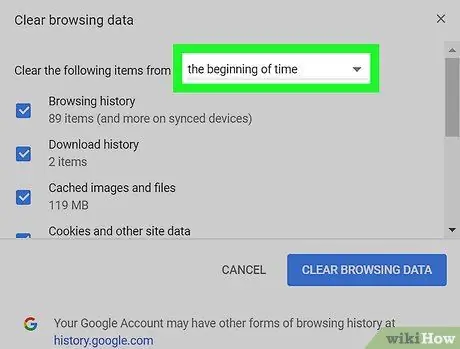
Քայլ 5. Ընտրեք դիտման պատմության այն ժամանակահատվածը, որը ցանկանում եք ջնջել:
Կտտացրեք բացվող տուփին «Մաքրել հետևյալ տարրերը» տեքստից աջ, այնուհետև նշեք հետևյալ տարբերակներից մեկը.
- “ անցած ժամը (վերջին ժամը)
- “ անցած օրը (մի վերջին օր)
- “ անցած շաբաթը (անցած շաբաթ)
- “ վերջին 4 շաբաթվա ընթացքում (վերջին չորս շաբաթ)
- “ ժամանակի Սկիզբ »(Բրաուզերի առաջին օգտագործումից)
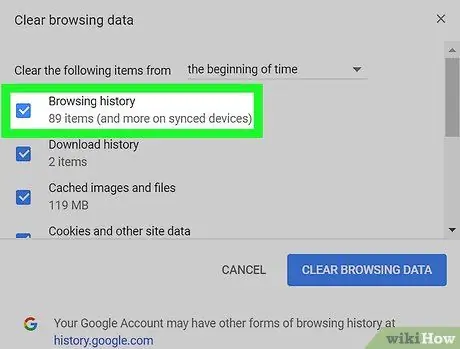
Քայլ 6. Համոզվեք, որ «owsննարկումների պատմություն» տարբերակը ստուգված է
Եթե ոչ, սեղմեք վանդակը `այն նշելու համար: Այս տարբերակով վեբ դիտման պատմությունը կջնջվի:
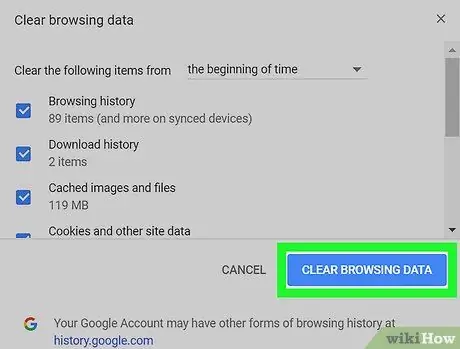
Քայլ 7. Կտտացրեք Մաքրել դիտման տվյալները:
Այն գտնվում է պատուհանի ներքևի աջ անկյունում: Դրանից հետո աշխատասեղանի համակարգչից ջնջվելու է Google Chrome- ի դիտման պատմությունը:
Մեթոդ 2 8 -ից ՝ Google Chrome բջջային տարբերակ
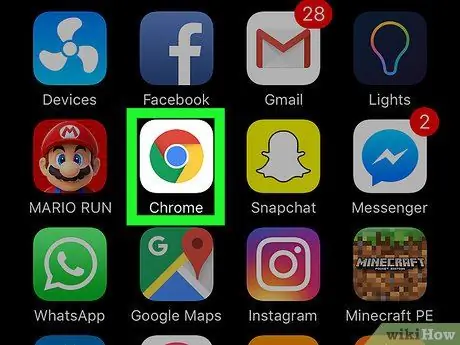
Քայլ 1. Բացեք Google Chrome- ը:
Հպեք Google Chrome պատկերակին, որը նման է կարմիր, կանաչ, դեղին և կապույտ գնդակի:
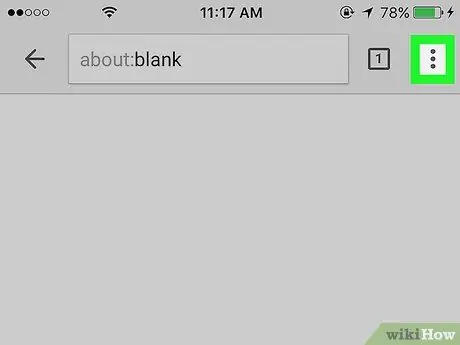
Քայլ 2. Հպեք կոճակին:
Այն գտնվում է էկրանի վերին աջ անկյունում: Դրանից հետո կցուցադրվի բացվող ընտրացանկ:
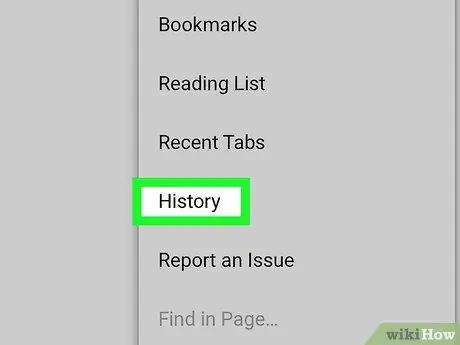
Քայլ 3. Հպեք Պատմությանը:
Այս տարբերակը բացվող ընտրացանկում է:
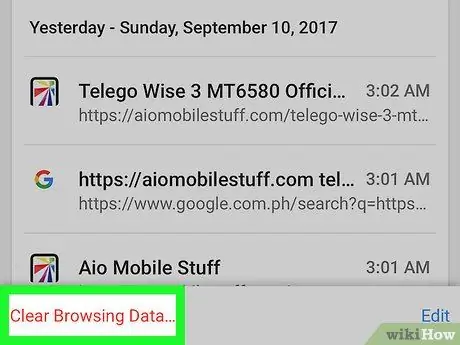
Քայլ 4. Հպեք Մաքրել դիտման տվյալները…
Այն գտնվում է էկրանի ներքևի ձախ անկյունում:
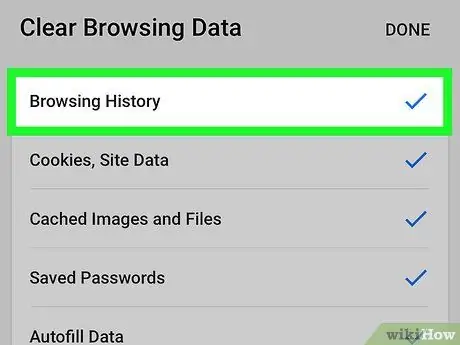
Քայլ 5. Ստուգեք owsննարկումների պատմության վանդակը:
Այս դրոշը արվում է ապահովելու համար, որ դիտարկիչի պատմությունը կջնջվի:
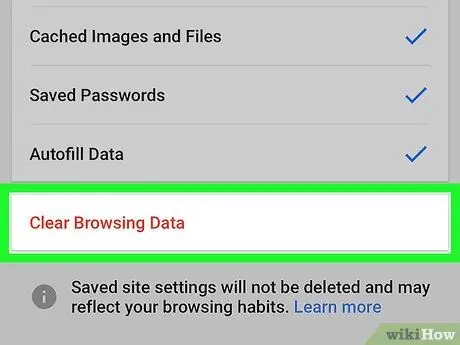
Քայլ 6. Հպեք Մաքրել դիտման տվյալները:
Այն գտնվում է էկրանի ներքևում:
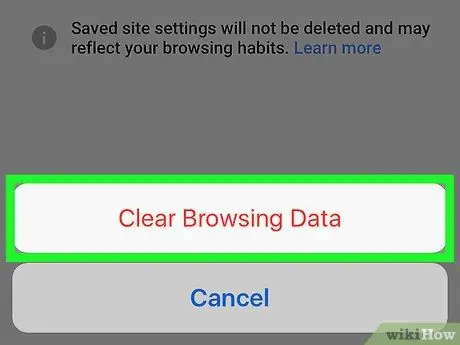
Քայլ 7. Հուշման դեպքում հպեք «Մաքրել դիտման տվյալները»:
Chrome- ի դիտման պատմությունը կջնջվի շարժական սարքից:
Մեթոդ 3 8 -ից. Firefox- ի աշխատասեղանի տարբերակ
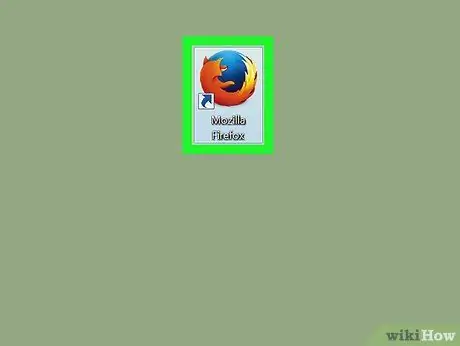
Քայլ 1. Բացեք Firefox- ը:
Րագիրը նշվում է կապույտ երկրագնդի պատկերակով, որը շրջապատված է նարնջագույն աղվեսով:
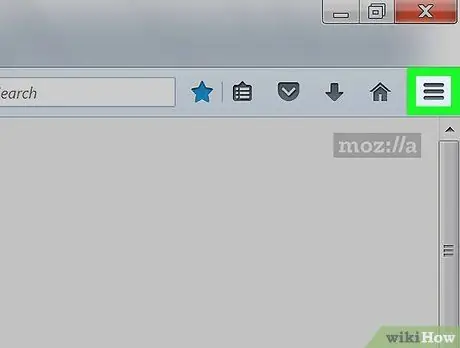
Քայլ 2. Սեղմեք կոճակը:
Այն գտնվում է պատուհանի վերին աջ անկյունում: Դրանից հետո կցուցադրվի բացվող ընտրացանկ:
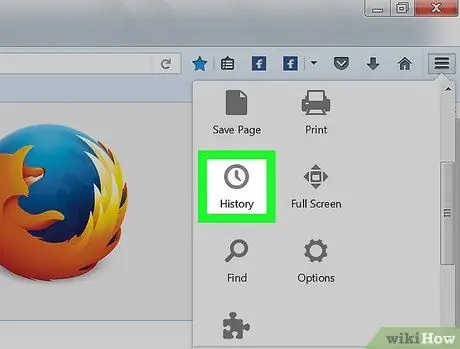
Քայլ 3. Կտտացրեք Պատմություն:
Այս տարբերակը նշվում է բացվող ընտրացանկում ժամացույցի պատկերակով:
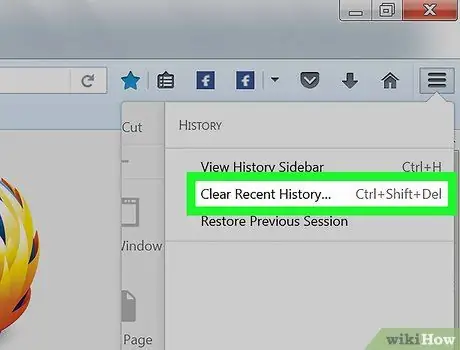
Քայլ 4. Կտտացրեք Մաքրել վերջին պատմությունը…
Դա ցանկի վերևում է » Պատմություն Դրանից հետո նոր պատուհան կբացվի:
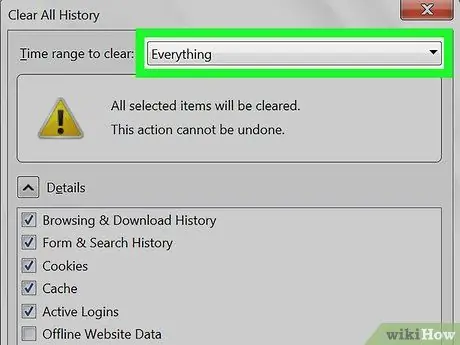
Քայլ 5. Ընտրեք պատմության ջնջման ժամանակային միջակայքը:
Կտտացրեք «toամանակը մաքրելու միջակայք» տեքստի կողքին բացվող տուփին, այնուհետև կտտացրեք հետևյալ տարբերակներից մեկին.
- “ Վերջին ժամ (վերջին ժամը)
- “ Վերջին երկու ժամը (վերջին երկու ժամը)
- “ Վերջին չորս ժամը (վերջին չորս ժամը)
- “ Այսօր «(այսօր)
- “ Ամեն ինչ "(ամեն ինչ)
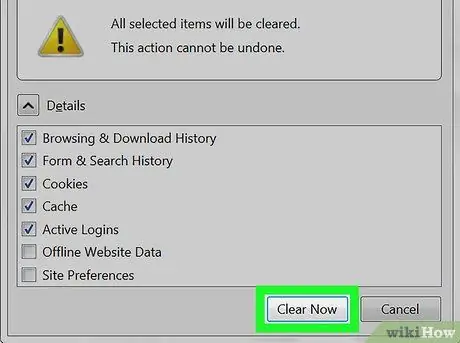
Քայլ 6. Կտտացրեք Մաքրել հիմա:
Այն պատուհանի ներքևում է: Կտտացնելուց հետո համակարգչում Firefox- ի դիտման պատմությունը կջնջվի:
Մեթոդ 4 8 -ից ՝ Firefox բջջային տարբերակ
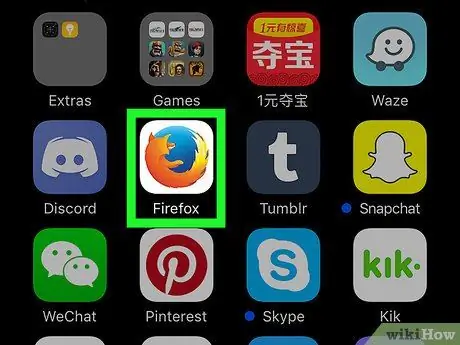
Քայլ 1. Բացեք Firefox- ը:
Հպեք Firefox պատկերակին, որը նման է կապույտ գլոբուսի ՝ շրջապատված նարնջագույն աղվեսներով:
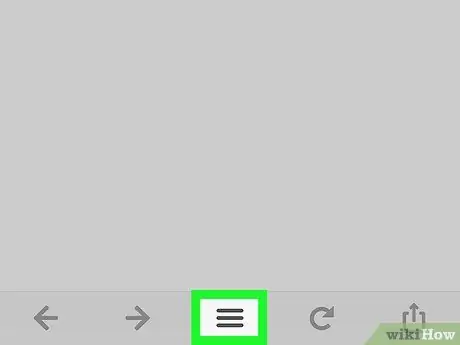
Քայլ 2. Հպեք կոճակին (iPhone) կամ (Android):
Այն գտնվում է էկրանի ներքևում (iPhone) կամ վերևի աջ անկյունում (Android): Դրանից հետո ցանկը կցուցադրվի:
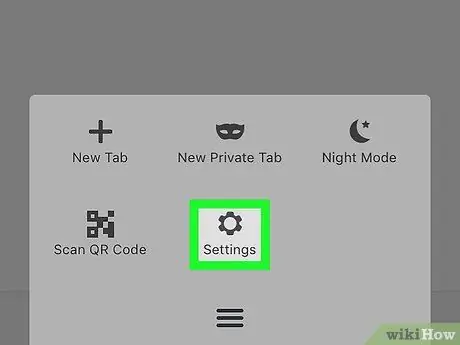
Քայլ 3. Հպեք Կարգավորումներ:
Այն գտնվում է ցանկի ներքևում:
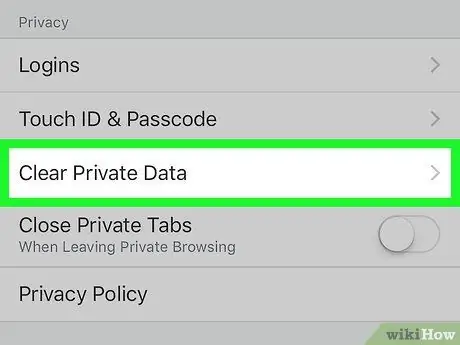
Քայլ 4. Ոլորեք ներքև և կտտացրեք Մաքրել անձնական տվյալները:
Այս տարբերակը գտնվում է էջի ներքևում:
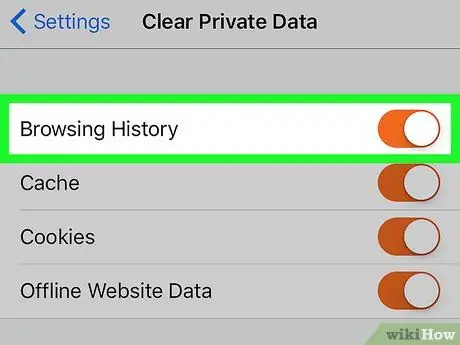
Քայլ 5. Համոզվեք, որ «owsննարկումների պատմություն» անջատիչը տեղափոխված է ակտիվ դիրքի («Միացված»)
Եթե ոչ, շարունակելուց առաջ նախ հպեք անջատիչին: Այս տարբերակը կարող է ապահովել, որ դիտարկիչի պատմությունը կջնջվի:
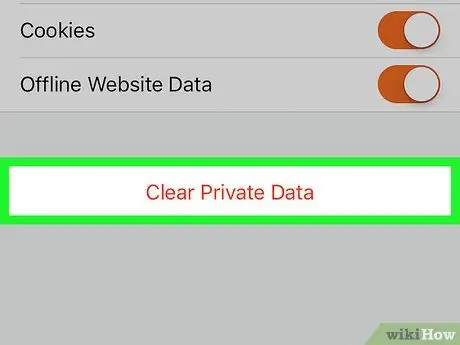
Քայլ 6. Հպեք Մաքրել անձնական տվյալները:
Այն գտնվում է էկրանի ներքևում:
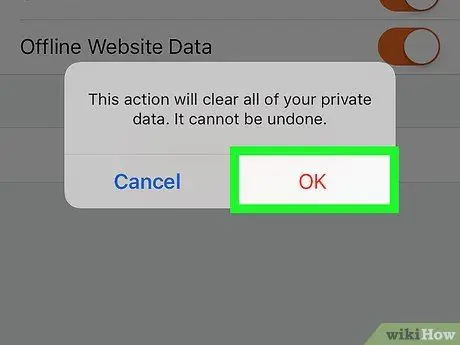
Քայլ 7. Հուշման դեպքում հպեք OK:
Դրանից հետո Firefox- ում զննարկման պատմությունը կջնջվի շարժական սարքից:
Մեթոդ 5 -ից 8 -ը ՝ Microsoft Edge
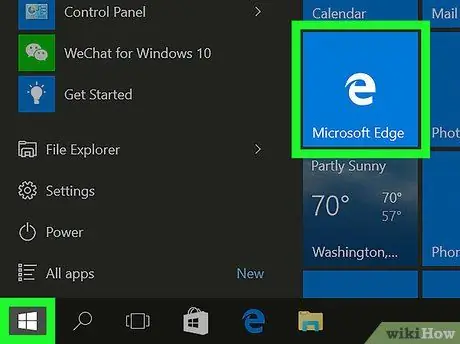
Քայլ 1. Բացեք Microsoft Edge- ը:
Այս ծրագիրը նշվում է մուգ կապույտ տառով «e» պատկերակով:
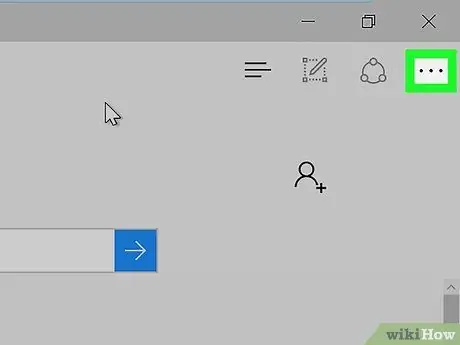
Քայլ 2. Սեղմեք:
Այն գտնվում է էջի վերին աջ անկյունում: Դրանից հետո բացվող ընտրացանկը կբացվի:
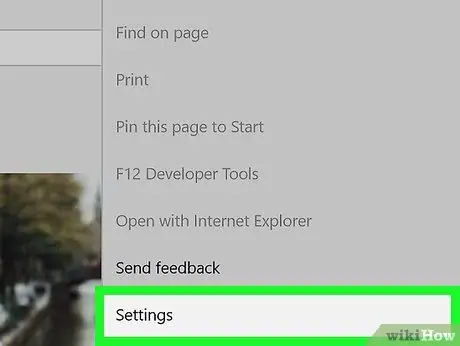
Քայլ 3. Կտտացրեք Կարգավորումներ:
Այն բացվող ընտրացանկի ներքևում է:
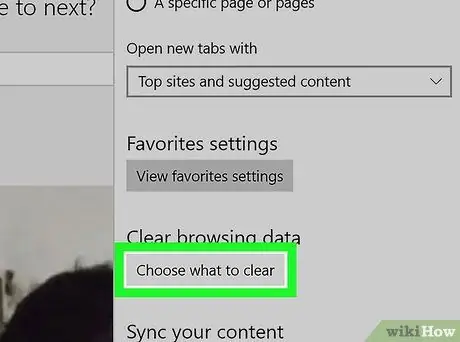
Քայլ 4. Կտտացրեք Ընտրեք, թե ինչ ջնջել:
Այս տարբերակը գտնվում է «Մաքրել զննարկման տվյալները» բաժնում:
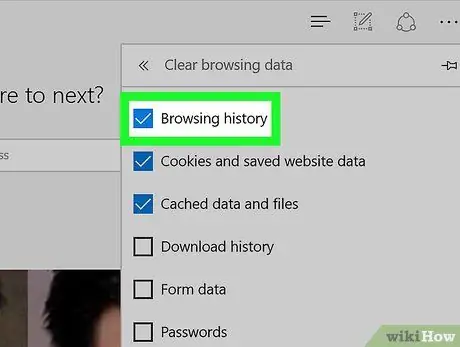
Քայլ 5. Ստուգեք դիտման պատմության տարբերակը:
Այս տարբերակը կարող է ապահովել, որ դիտման պատմությունը ջնջվի դիտարկիչից:
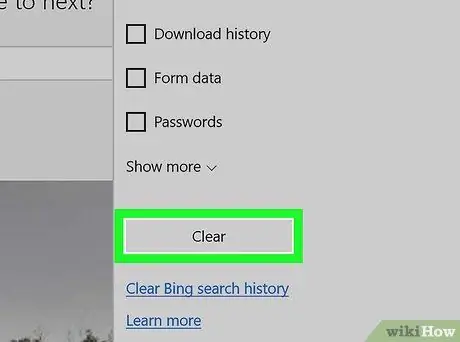
Քայլ 6. Կտտացրեք Մաքրել կոճակը:
Այս կոճակը գտնվում է «Պատմություն» բաժնի ներքևում: Դրանից հետո Edge- ում դիտումների պատմությունը կջնջվի:
Մեթոդ 6 8 -ից ՝ Internet Explorer
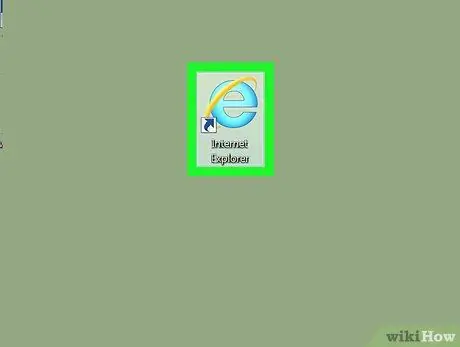
Քայլ 1. Բացեք Internet Explorer- ը:
Iconրագրի պատկերակը կարծես բաց կապույտ «e» է ՝ շրջապատված դեղին ժապավենով:
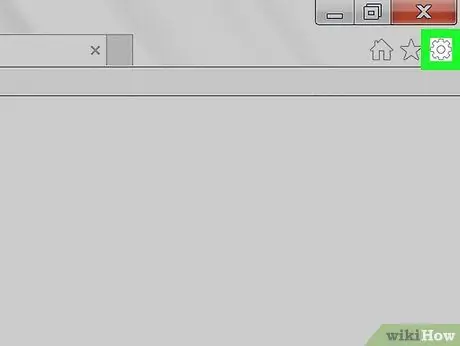
Քայլ 2. Կտտացրեք «Կարգավորումներ»
Այս տարբերակը նշված է էջի վերին աջ անկյունում տեղադրված մոխրագույն հանդերձանքի պատկերակով: Դրանից հետո կցուցադրվի բացվող ընտրացանկ:
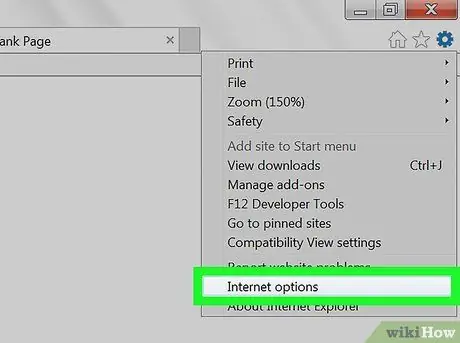
Քայլ 3. Կտտացրեք Ինտերնետային ընտրանքներ:
Այն բացվող ընտրացանկի ներքևում է: Դրանից հետո կբացվի «Ինտերնետային ընտրանքներ» պատուհանը:
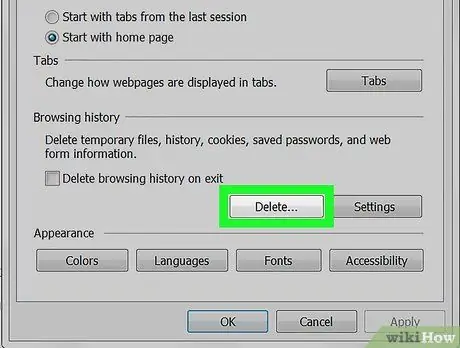
Քայլ 4. Կտտացրեք leteնջել…:
Այն գտնվում է «owsննարկումների պատմություն» բաժնի ներքևում ՝ պատուհանի ներքևում:
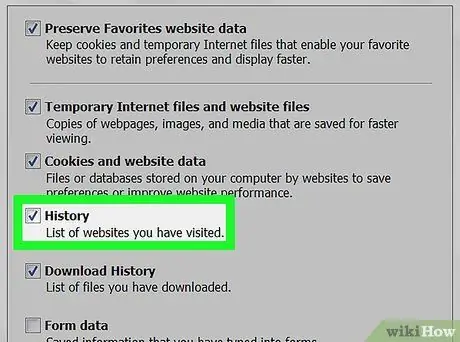
Քայլ 5. Համոզվեք, որ «Պատմություն» տարբերակը ստուգված է:
Եթե «Պատմություն» տարբերակի վրա նշման նշան չկա, կտտացրեք ընտրանքի ձախ կողմում գտնվող վանդակին:
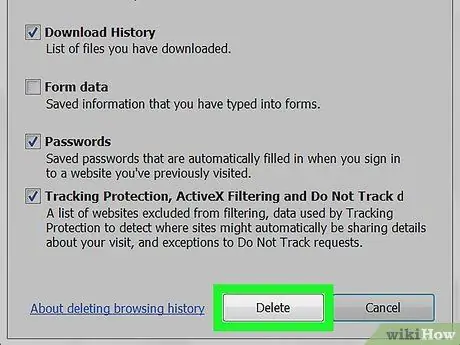
Քայլ 6. Սեղմեք leteնջել:
Այն պատուհանի ներքևում է:
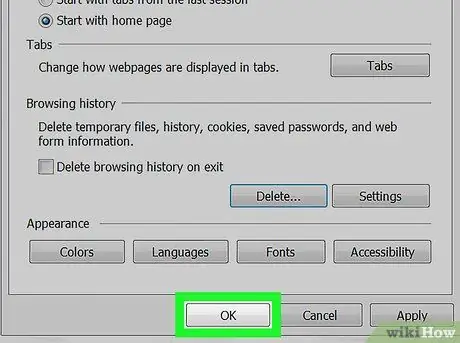
Քայլ 7. Կտտացրեք Դիմել, ապա կտտացրեք ԼԱՎ.
Դրանից հետո փոփոխությունները կհաստատվեն: Այժմ Internet Explorer- ի դիտման պատմությունը կջնջվի համակարգչից:
Մեթոդ 7 -ից 8 -ը. Safari- ի աշխատասեղանի տարբերակը
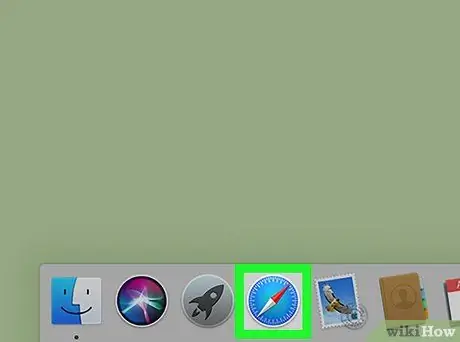
Քայլ 1. Բացեք Safari- ն:
Այս ծրագիրը նշվում է Mac- ի «Dock» - ում `կապույտ կողմնացույցի պատկերակով:
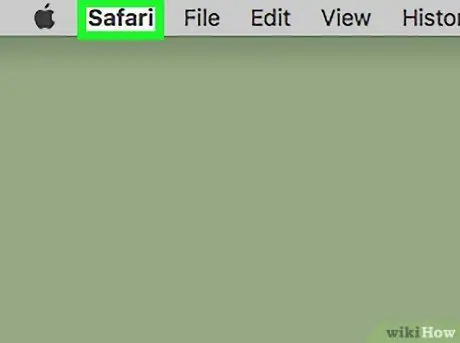
Քայլ 2. Կտտացրեք Safari- ին:
Այն գտնվում է էկրանի վերին ձախ անկյունում: Դրանից հետո կցուցադրվի բացվող ընտրացանկ:
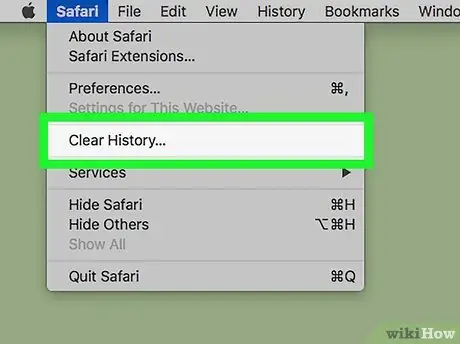
Քայլ 3. Կտտացրեք Մաքրել պատմությունը…
Այն բացվող ընտրացանկի վերևում է » Սաֆարի ”.
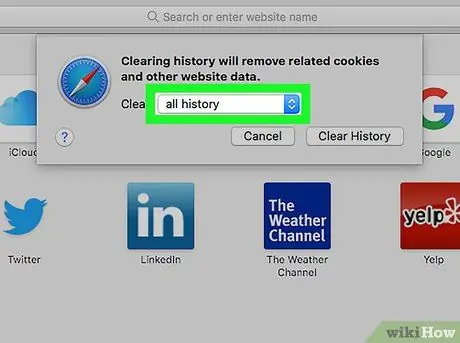
Քայլ 4. Նշեք պատմության ջնջման ժամանակային միջակայքը:
Կտտացրեք «Մաքրել» տեքստի աջ տուփին, այնուհետև կտտացրեք հետևյալ տարբերակներից մեկին.
- “ վերջին ժամը (վերջին ժամը)
- “ այսօր «(այսօր)
- “ այսօր և երեկ (այսօր և երեկ)
- “ ամբողջ պատմությունը »(Զննարկման ամբողջ պատմությունը)
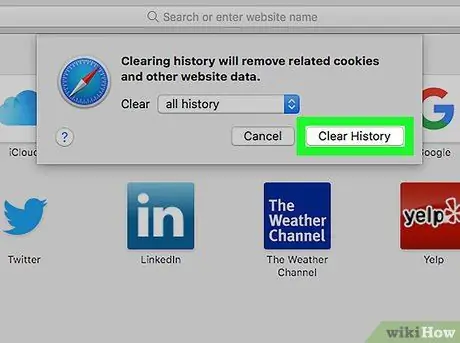
Քայլ 5. Կտտացրեք Մաքրել պատմությունը:
Այն պատուհանի ներքևում է: Դրանից հետո Safari- ի դիտման պատմությունը կջնջվի համակարգչից:
Մեթոդ 8 -ից 8: Safari բջջային տարբերակ
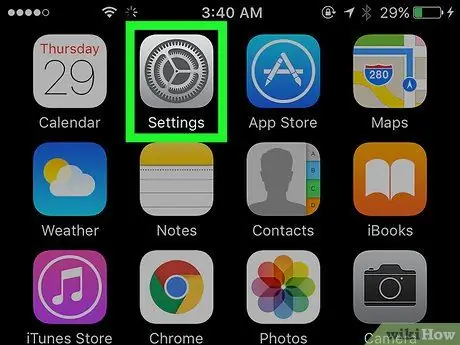
Քայլ 1. Բացեք iPhone- ի կարգավորումների ընտրացանկը («Կարգավորումներ»)
Այս ընտրացանկը նշված է մոխրագույն հանդերձանքի պատկերակով և սովորաբար ցուցադրվում է հիմնական էկրանին:
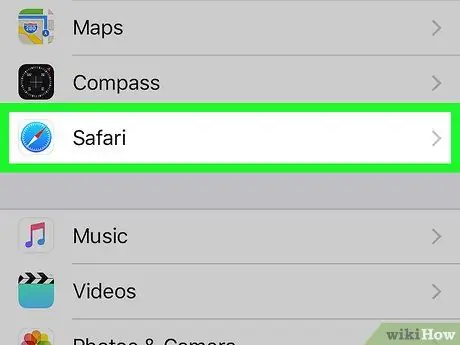
Քայլ 2. Սահեցրեք էկրանը և հպեք Safari- ին:
Այս տարբերակը գտնվում է պարամետրերի էջի ընտրանքների հատվածի ներքևի երրորդում:
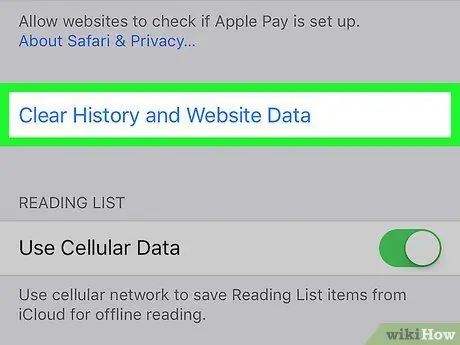
Քայլ 3. Ոլորեք ներքև և կտտացրեք Մաքրել պատմությունը և վեբ կայքի տվյալները:
Այն գտնվում է Safari էջի ներքևում:
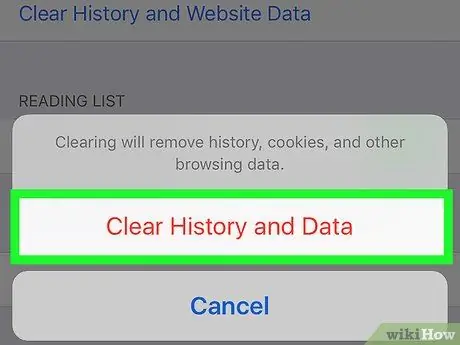
Քայլ 4. Հպման դեպքում հպեք «Մաքրել պատմությունը և տվյալները»:
Դրանից հետո Safari- ի դիտման պատմությունը կջնջվի բջջային սարքից:






